So entfernen Sie den Visual Editor-Modus in WordPress
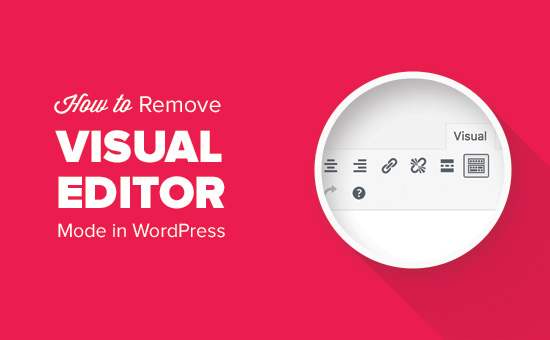
Möchten Sie den visuellen Editormodus in WordPress entfernen? Der visuelle Editor in WordPress bietet eine WYSIWYG-Schnittstelle zum Schreiben von Inhalten. Viele Benutzer, die ein einfaches HTML schreiben können, bevorzugen jedoch die Verwendung des Texteditors. In diesem Artikel zeigen wir Ihnen, wie Sie den visuellen Bearbeitungsmodus in WordPress entfernen.
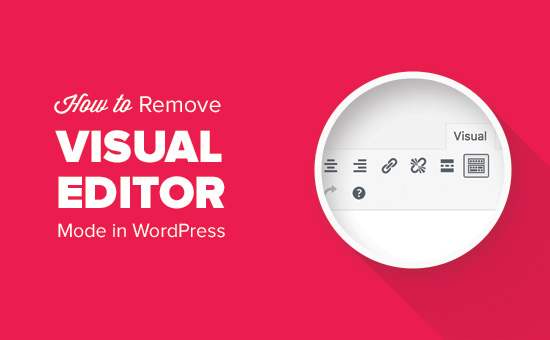
Warum sollte man den Visual Editor-Modus in WordPress entfernen??
Der visuelle Editor bietet Anfängern eine bequeme Möglichkeit, Inhalte in WordPress zu schreiben. Es verfügt über eine schöne WYSIWYG-Benutzeroberfläche mit praktischen Optionen zum Auswählen von Farben und zum Formatieren von Beiträgen.
Lesen Sie unsere Tipps zum Mastering des visuellen Editors von WordPress.

Der visuelle Editor kann auch so programmiert werden, dass er Ihre Beiträge mit den gleichen Schriftarten und Farben wie Ihr WordPress-Design anzeigt.
Viele fortgeschrittene Benutzer bevorzugen jedoch den Nur-Text-Editor. Es verfügt über einige grundlegende Formatierungsschaltflächen und zeigt bei der Erstellung von Inhalten unformatierten HTML / Text an.

Die größte Beanstandung des visuellen Editors ist, dass beim Umschalten zwischen dem visuellen / Textmodus die Formatierung Ihres Beitrags beeinflusst werden kann. Manchmal fügt der visuelle Editor auch zusätzliche Formatierungen hinzu, die nicht benötigt werden.
Dies sind keine großen Probleme, aber sie können auf jeden Fall ärgerlich werden.
Sehen wir uns jedoch an, wie Sie den visuellen Editor-Modus in WordPress einfach entfernen können.
Videoanleitung
Abonniere WPBeginnerWenn Ihnen das Video nicht gefällt oder Sie weitere Anweisungen benötigen, lesen Sie weiter.
Entfernen des Visual Editor-Modus in WordPress
Zuerst müssen Sie besuchen Benutzer »Ihr Profil Seite im WordPress-Adminbereich. Hier können Sie Ihr Benutzerprofil in WordPress bearbeiten.

Aktivieren Sie unter dem visuellen Editor das Kontrollkästchen neben der Option "Visuellen Editor beim Schreiben deaktivieren".
Vergessen Sie nicht, auf die Schaltfläche "Profil aktualisieren" zu klicken, um Ihre Einstellungen zu speichern.
Sie können jetzt einen Beitrag bearbeiten oder einen neuen erstellen. Sie werden feststellen, dass der visuelle Editor nicht mehr verfügbar ist.

Hinweis: Diese Einstellung wirkt sich nicht auf andere Benutzer aus, die auf Ihrer WordPress-Site registriert sind.
Wir hoffen, dass Sie mit diesem Artikel erfahren haben, wie Sie den visuellen Editormodus in WordPress entfernen. Vielleicht möchten Sie auch unseren Leitfaden zur Steigerung der Geschwindigkeit und Leistung von WordPress sehen.
Wenn Ihnen dieser Artikel gefallen hat, abonnieren Sie bitte unsere Video-Tutorials für unseren YouTube-Kanal für WordPress. Sie finden uns auch auf Twitter und Facebook.


